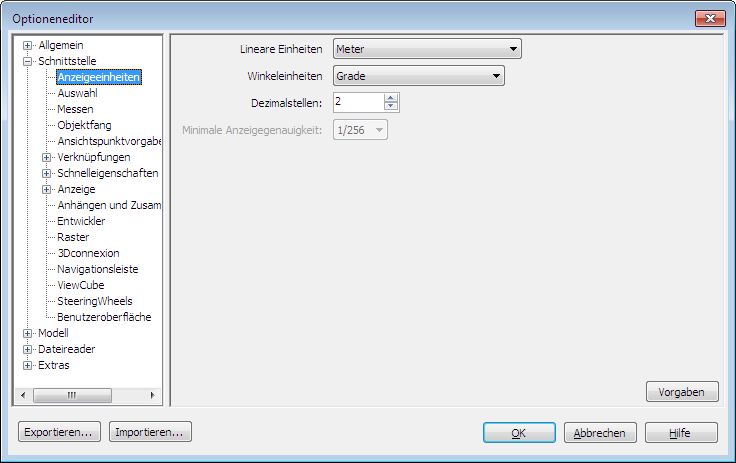Es gibt zwei Arten von Optionen: Dateioptionen und Globale Optionen.
Dateioptionen
Sie können für jede Autodesk Navisworks-Datei (NWF- und NWD-Format) die Modelldarstellung und die Navigationsgeschwindigkeit anpassen. Anzeigeoptionen werden gemeinsam mit den Autodesk Navisworks-Dateien (NWF- oder NWD-Format) gespeichert und bei jedem Öffnen dieser Dateien erneut geladen.
Das Dialogfeld Dateioptionen wird zum Anpassen verschiedener Dateioptionen verwendet, und es kann darauf über Registerkarte Start Gruppe  Projekt
Projekt  Dateioptionen
Dateioptionen ![]() zugegriffen werden.
zugegriffen werden.
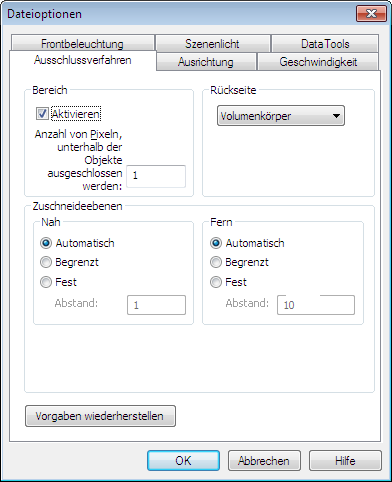
Globale Optionen
Globale Optionen werden hingegen für alle Autodesk Navisworks-Sitzungen festgelegt. Auf den Optioneneditor können Sie zugreifen, indem Sie Anwendungsschaltfläche ![]()
 Optionen wählen, oder ihn als separate Anwendung starten. Klicken Sie dazu auf Start
Optionen wählen, oder ihn als separate Anwendung starten. Klicken Sie dazu auf Start  Alle Programme
Alle Programme  Autodesk, und suchen Sie das gewünschte Produkt und die Sprache (z. B. Navisworks Manage 2014
Autodesk, und suchen Sie das gewünschte Produkt und die Sprache (z. B. Navisworks Manage 2014 [Sprache]
[Sprache] Optioneneditor. Die Optionen sind gruppiert und in Form einer Baumstruktur dargestellt. Auf diese Weise können Sie sie einfacher finden und ändern.
Optioneneditor. Die Optionen sind gruppiert und in Form einer Baumstruktur dargestellt. Auf diese Weise können Sie sie einfacher finden und ändern.
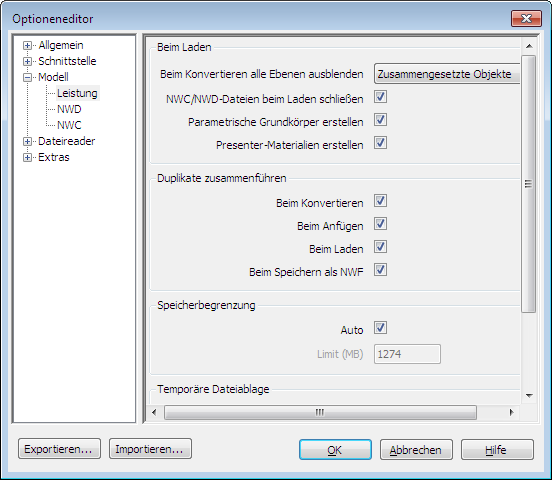
Globale Optionen können exportiert und importiert werden. Projektmanager und Systemadministratoren können damit schnell und einfach sicherstellen, dass die Autodesk Navisworks-Einstellungen auf allen Computern dieselben sind. Sobald diese Einstellungen exportiert wurden, können sie abhängig von der erforderlichen Abstufung am gesamten Projektstandort oder innerhalb einer bestimmten Projektgruppe gemeinsam genutzt werden. Hierzu müssen Sie das Projektverzeichnis und Standortverzeichnis einrichten. Autodesk Navisworks prüft das aktuelle Benutzerprofil, das Profil für alle Benutzer auf dem lokalen Rechner und die Einstellungen im Projektverzeichnis und Standortverzeichnis. Die Dateien im Projektverzeichnis haben Vorrang.
 Alle Programme
Alle Programme  Autodesk
Autodesk  [Produktname]
[Produktname]  [Sprache]
[Sprache]  Optioneneditor (Administratormodus) klicken. Der Optioneneditor wird mit der Sperrfunktion geöffnet. Durch Klicken auf das Sperrsymbol wird die entsprechende Option gesperrt. Wenn Sie fertig sind, klicken Sie auf die Schaltfläche Exportieren, um eine gesperrte globale Optionsdatei, die mit anderen Benutzern gemeinsam genutzt werden kann, zu erstellen.
Optioneneditor (Administratormodus) klicken. Der Optioneneditor wird mit der Sperrfunktion geöffnet. Durch Klicken auf das Sperrsymbol wird die entsprechende Option gesperrt. Wenn Sie fertig sind, klicken Sie auf die Schaltfläche Exportieren, um eine gesperrte globale Optionsdatei, die mit anderen Benutzern gemeinsam genutzt werden kann, zu erstellen.